Cara Scrape Produk dan Upload Produk ke Toko Anda di BigSeller
Waktu Perbarui: 23 Nov 2023 07:39
1. Fungsi
Scrape Produk adalah mengambil data/informasi produk toko lain untuk disimpan ke dalam BigSeller. Lalu Anda dapat mengedit dan menampilkannya ke toko Anda sendiri (Dengan catatan, Anda harus mengedit judul produk, deskripsi produk, gambar dan sebagainya, agar tidak dianggap produk duplikat oleh Marketplace tersebut).
2. Catatan
-
Anda dapat Scrape di BigSeller di Seluruh Device Anda, baik Laptop/PC ataupun Ponsel.
Untuk Laptop/PC, Anda harus menggunakan Browser Chrome (Harus terbaru dan terus terupdate).
Untuk Ponsel, sementara hanya bisa untuk Ponsel Android, Anda harus menggunakan Kiwi Browser.
-
Selain browser yang disebutkan di atas, Anda kemungkinan akan menemui masalah atau kesalahan saat menggunakan Sistem BigSeller, jadi disarankan untuk menggunakan browser yang disarankan.
3. Langkah - Langkah
a. Scrape Produk
b. Impor ke Toko
c. Edit Informasi di Draf Toko
d.Tampilkan ke Toko
a. Scrape Produk
Berikut merupakan contoh Scrape Produk, Kami gunakan marketplace Jakmall ke Shopee sebagai contoh (Cara scrape untuk marketplace lain sama):
1) Scrape dengan Ekstensi BigSeller
Langkah 1, jika Anda menggunakan Fitur Scrape dengan Ekstensi di BigSeller, harus menambahkan Ekstensi BigSeller ke Chrome dulu sebelum scrape produk. Pastikan Chrome Anda sudah merupakan versi terbaru, dan terus terupdate.
Klik di sini untuk melihat Cara Menambahkan Ekstensi Scrape BigSeller Ke Chrome Secara Manual.
Klik di sini untuk melihat Cara Menambahkan Ekstensi Scrape BigSeller Ke Chrome.
Klik di sini untuk melihat Cara Menambahkan Ekstensi Scrape BigSeller di HP Android.
Langkah 2: Setelah berhasil install ekstensi BigSeller, Anda sudah bisa memulai Scrape dari Marketplace (Scrape Produk dari Jakmall ke Lazada sebagai contoh)
Scrape Tunggal
Buka Situs Marketplace Jakmall > Cari Produk yang Diinginkan > Klik tombol Scrape ke BigSeller
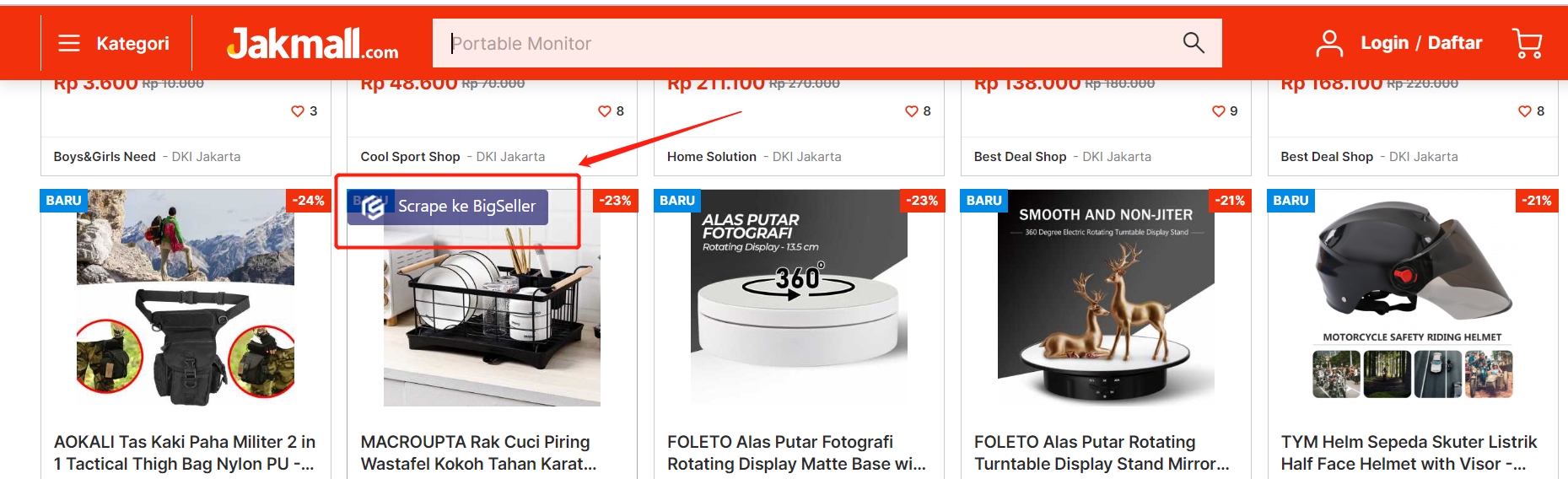
Scrape Secara Massal
Buka Situs Marketplace Jakmall > Cari Produk yang Diinginkan > Klik tombol Scrape Halaman Ini
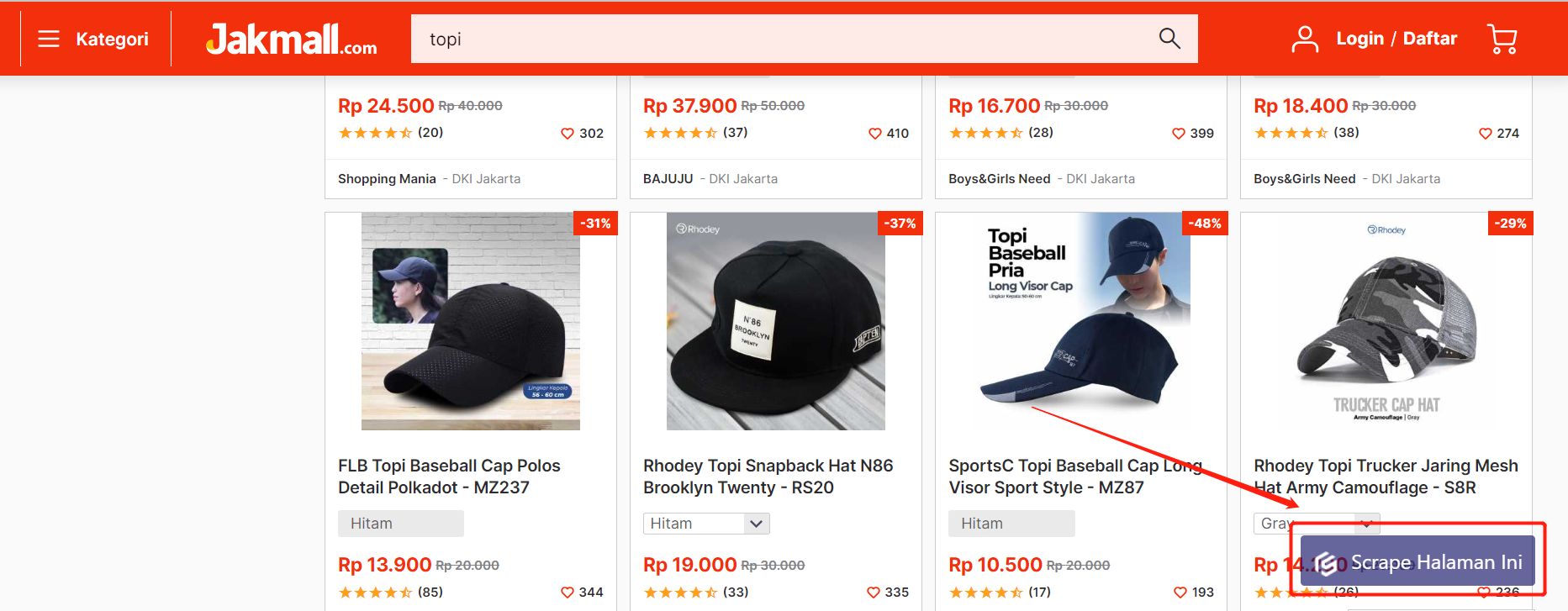
Setelah produk berhasil discrape, maka akan muncul di halaman Hasil Scrape BigSeller, Anda dapat klik Lihat Produk Scrape untuk kembalikan ke halaman Hasil Scrape BigSeller.

2) Scrape dengan Tautan
Langkah - Langkah
Langkah 1, Klik Produk, lalu klik Hasil Scrape. (Marketplace Jakmall sebagai contoh)

Anda dapat menutup dan membuka kembali bagian ini dengan menekan tombol Tutup / Scrape dengan Tautan.
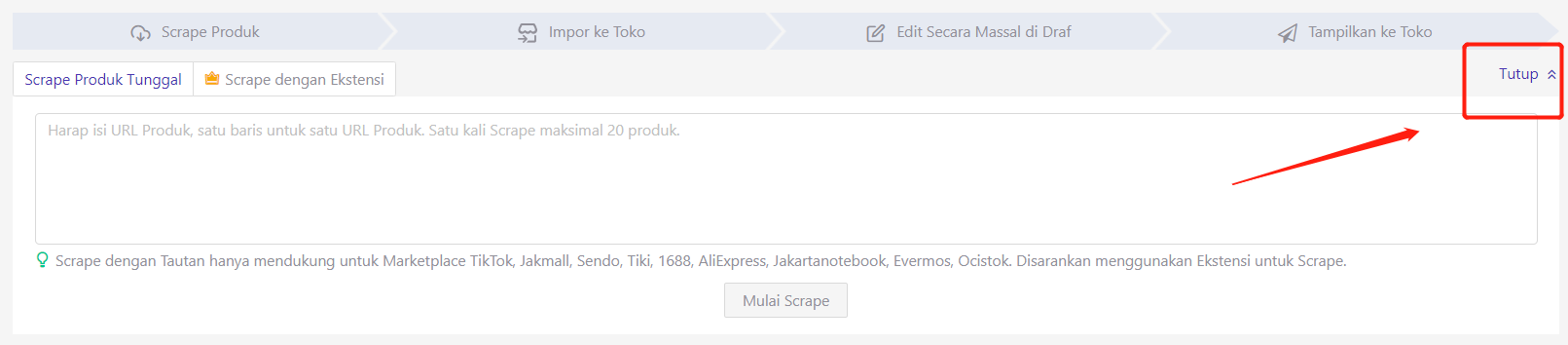

Langkah 2, Salin tautan produk dan dituliskan/ditempelkan ke kolom berikut. Setelah memasukkan tautan produk yang Anda inginkan (Paling banyak 20 tautan produk setiap kalinya), tekan Mulai Scrape untuk memulai Scrape dengan Tautan.
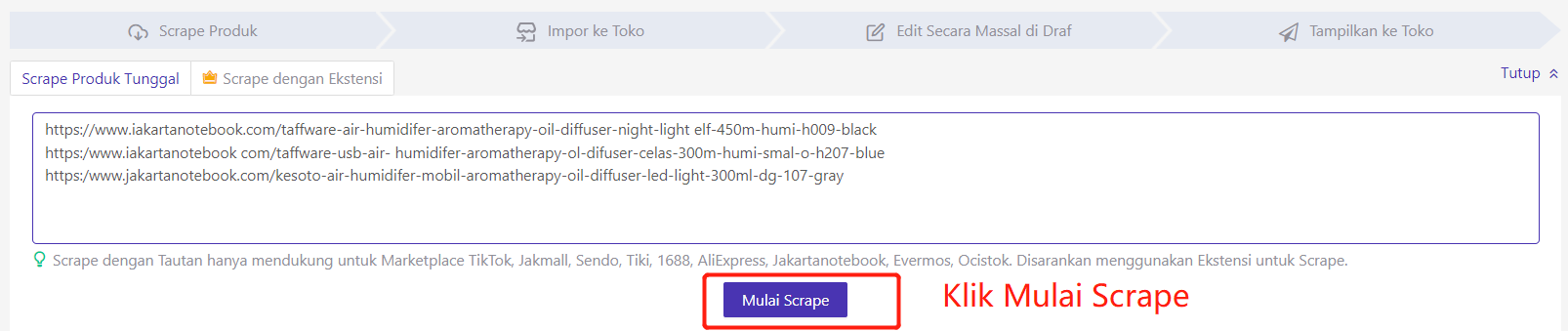
Langkah 3, Setelah selesai, akan muncul tanda berhasil atau gagal, jika gagal, akan ada alasannya. Setelah itu, tekan tombol Tutup, dan produk yang berhasil di Scrape akan muncul di Hasil Scrape. Anda dapat mengimpor produk tersebut ke draf Toko Anda dan mengedit produk tersebut lalu ditampilkan ke Marketplace.

Setelah produk berhasil discrape, Anda dapat cek produk nya di halaman Hasil Scrape.
b. Impor ke Toko
Setelah Scrape berhasil, Anda bisa mengimpor produk nya ke draf toko Anda, lalu mengedit, dan upload produk nya ke toko Anda.
1) Impor Secara Tunggal

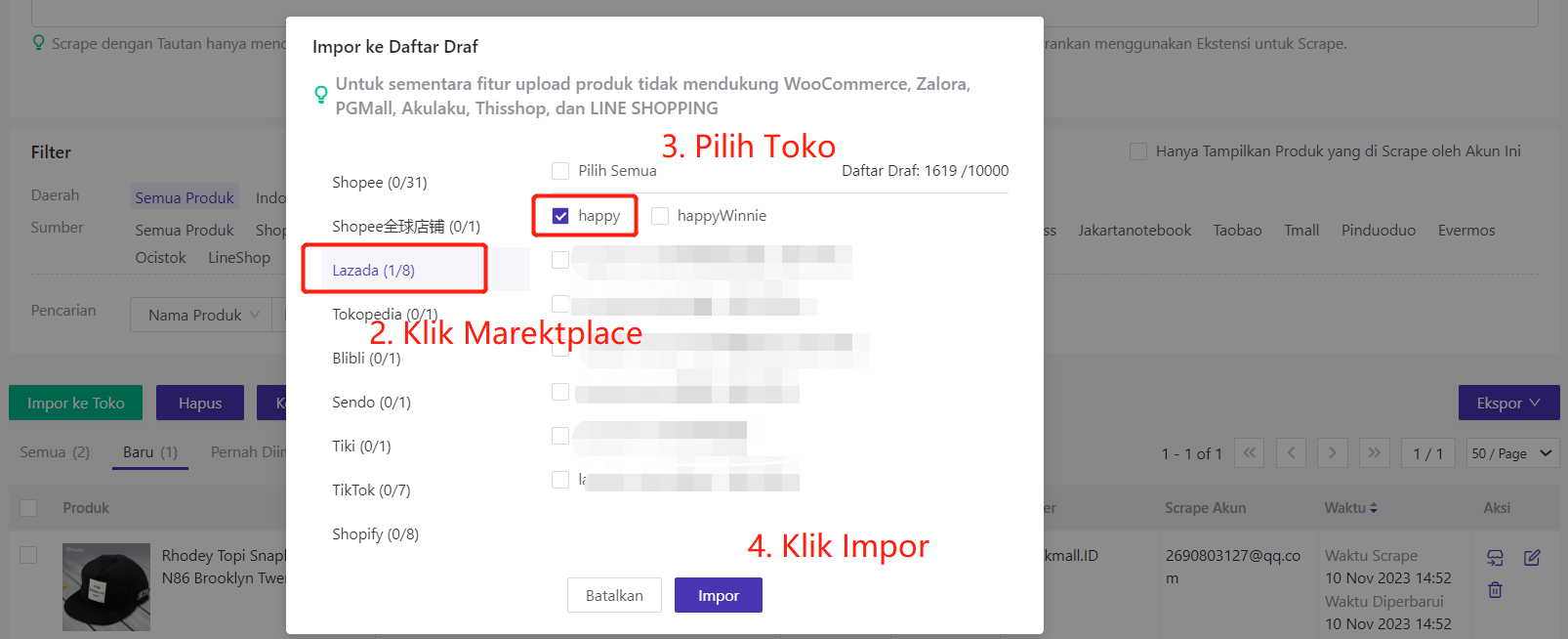
2) Impor Secara Massal
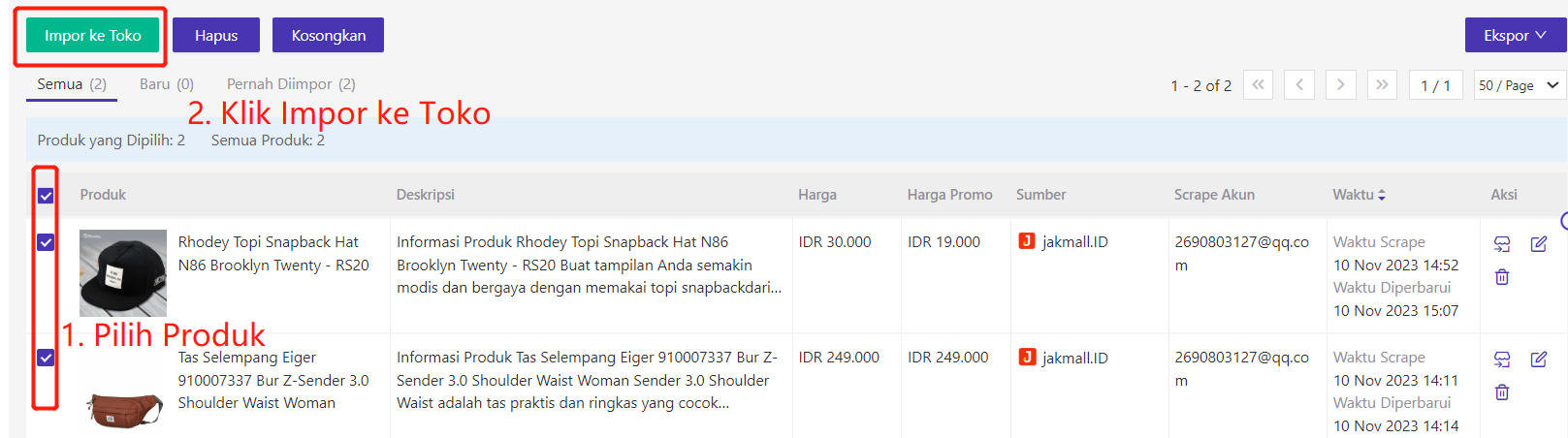
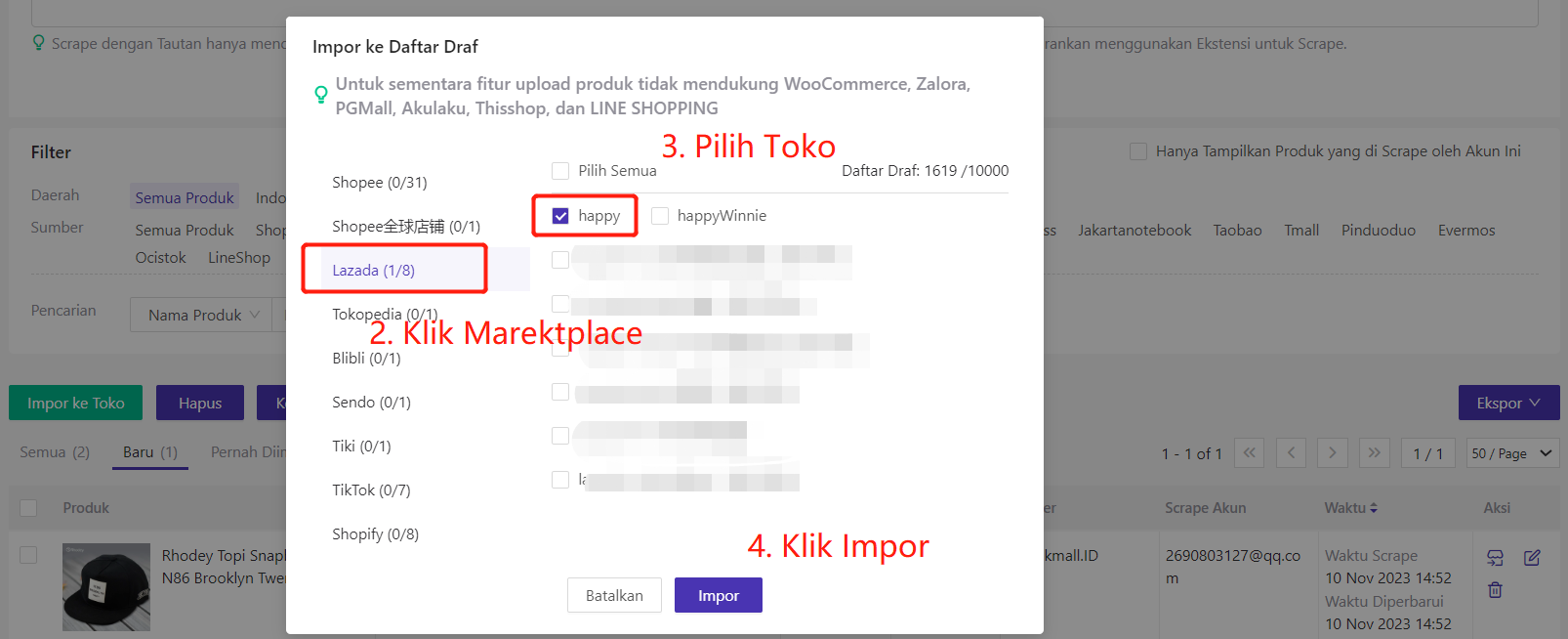
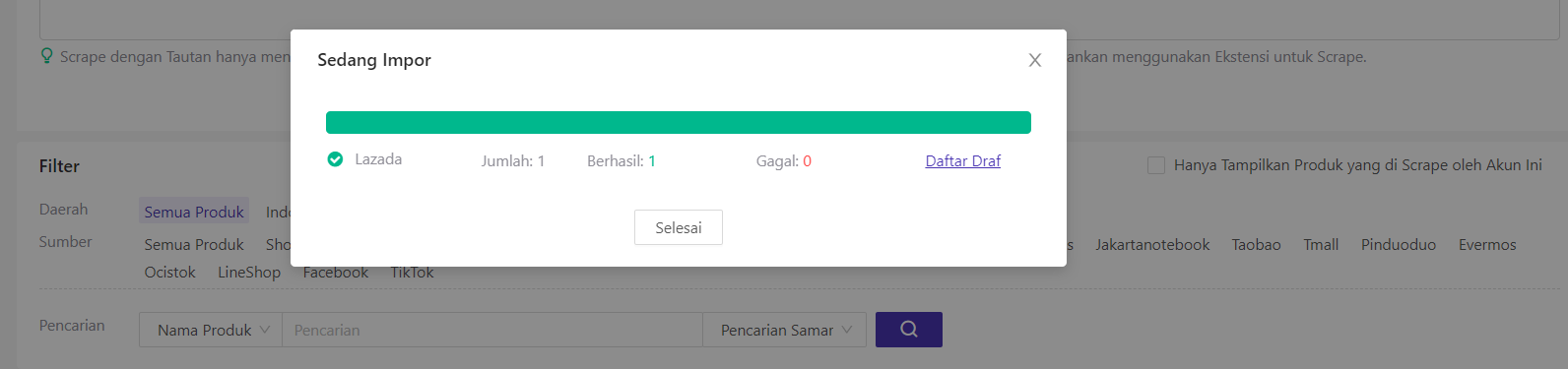
setelah produk berhasil diimpor ke draf toko, Anda dapat mengedit informasi produk di draf toko terlebih dahulu sebelum upload produk ke toko Anda.
c. Edit Informasi di Draf Toko
Anda dapat mengedit informasi produk satu per satu atau secara massal dalam satu dashboard, contohnya Edit Informasi Produk Secara Massal, Edit Foto Produk Secara Massal, Edit Kategori & Attribut Produk Secara Massal. Selain itu BigSeller juga sudah tersedia beberapa alat cepat untuk mengedit informasi produk, memudahkan Anda menghemat banyak waktu pada upload produk.
1) Edit Secara Tunggal
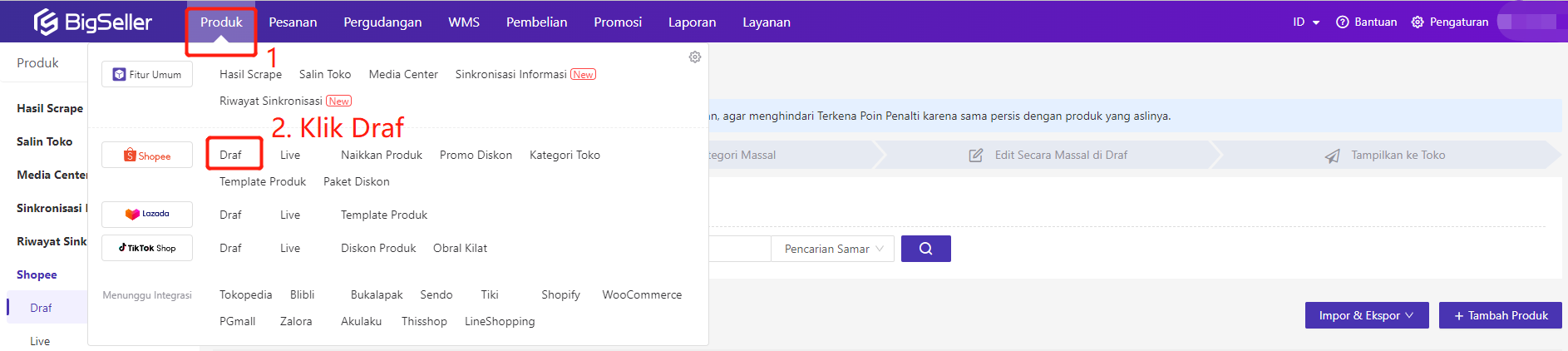
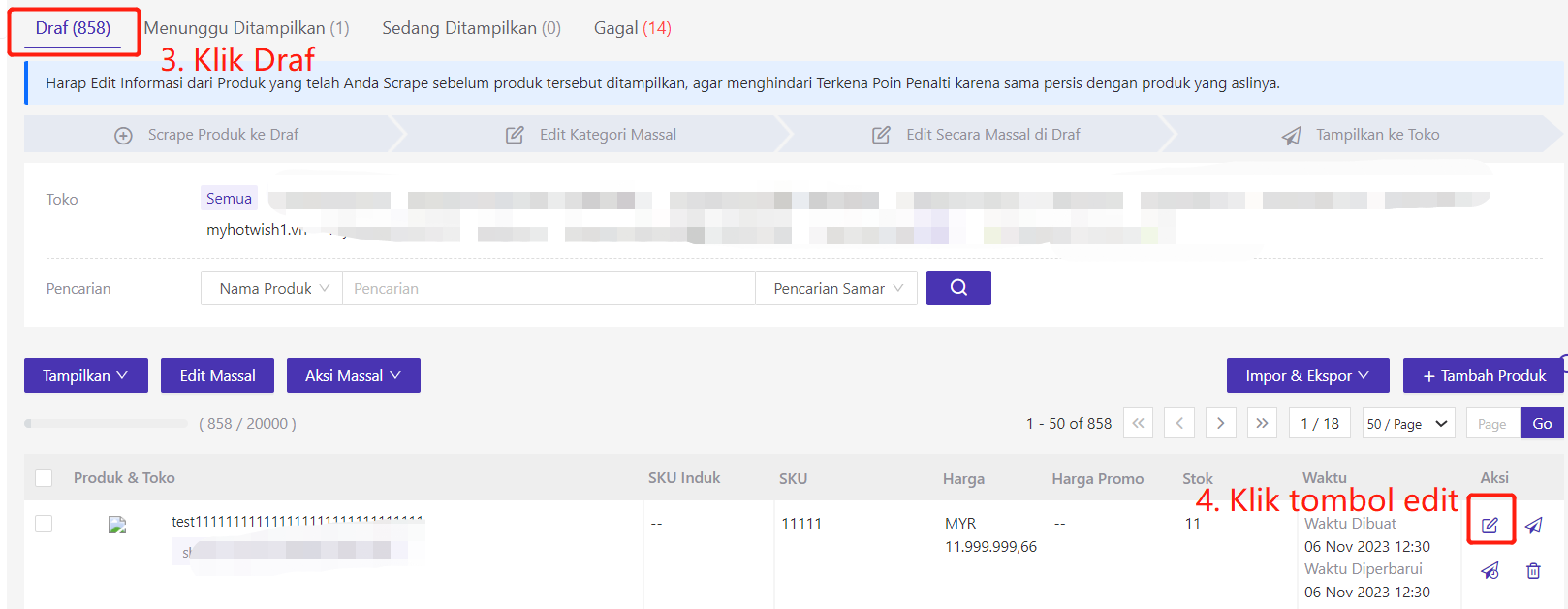
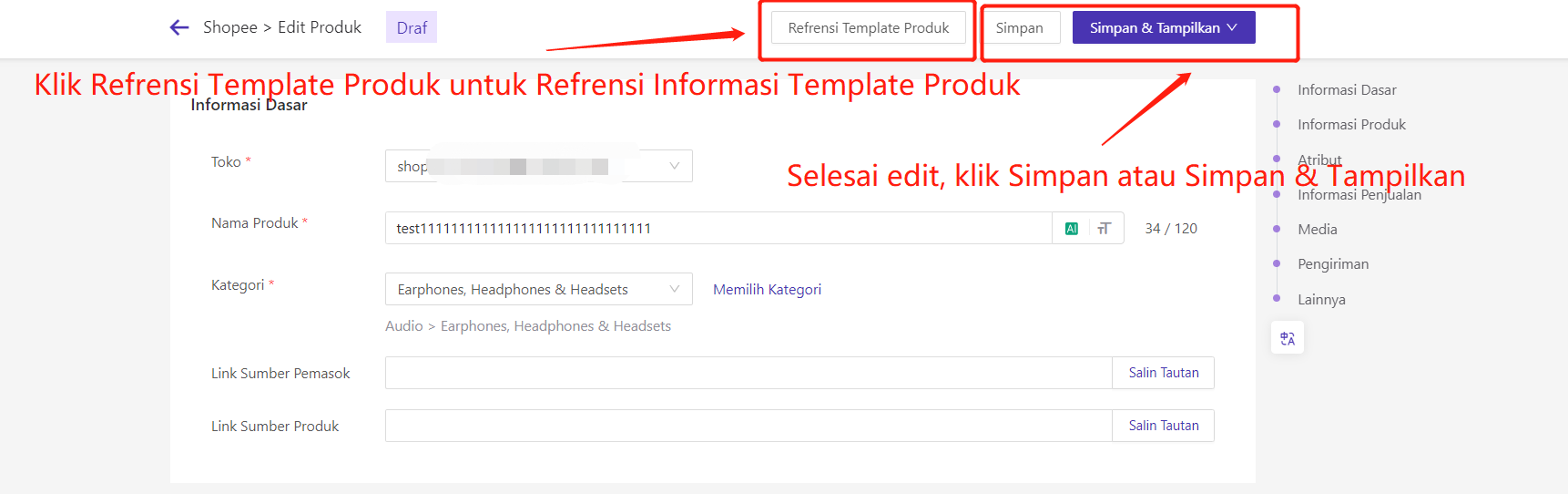
2) Edit Secara Massal
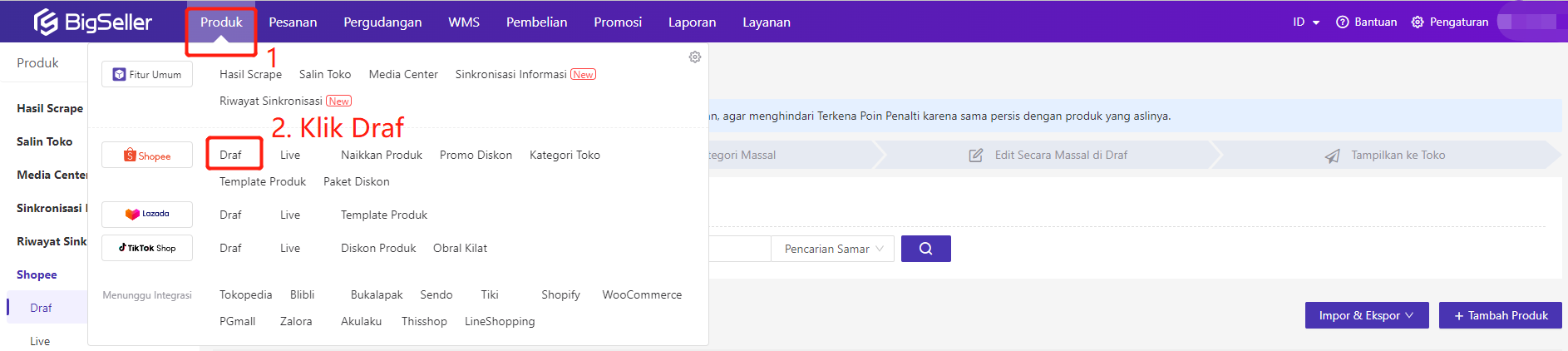
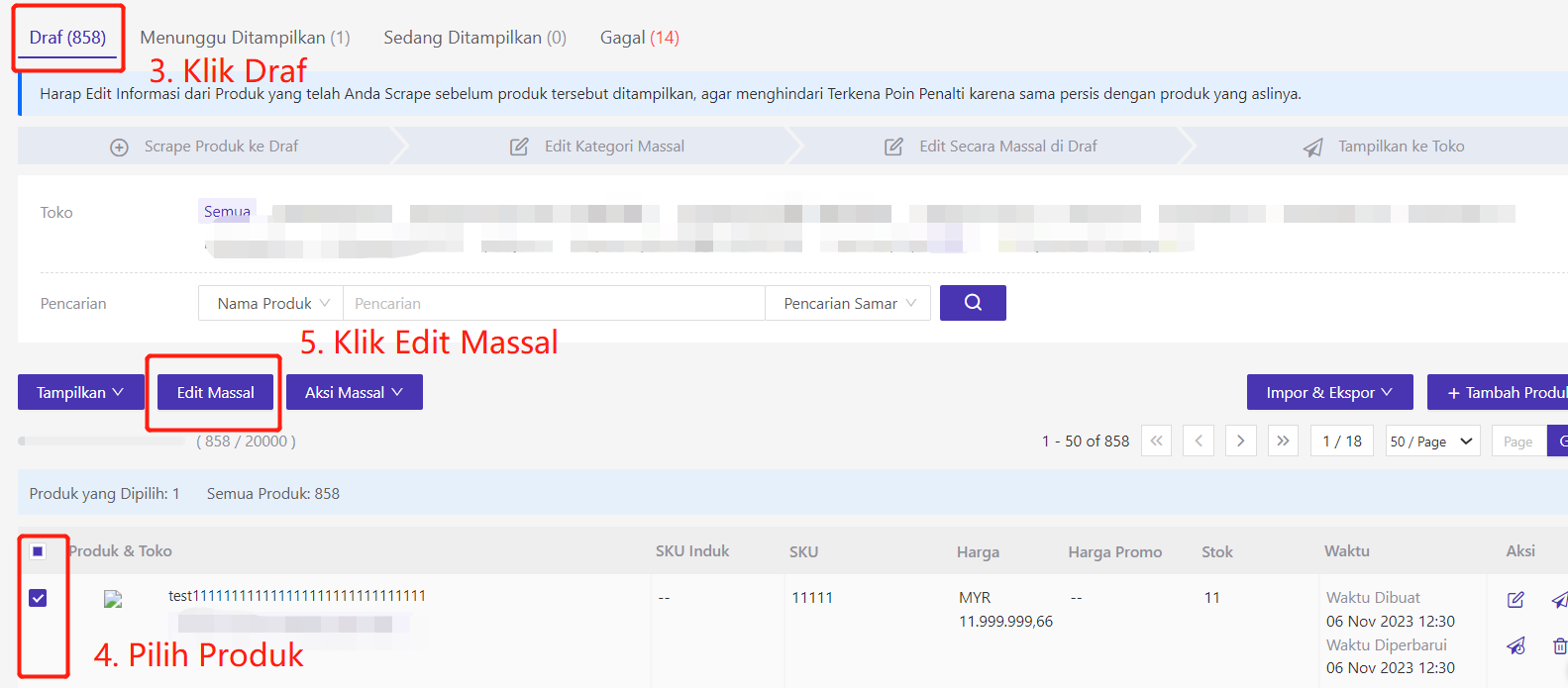
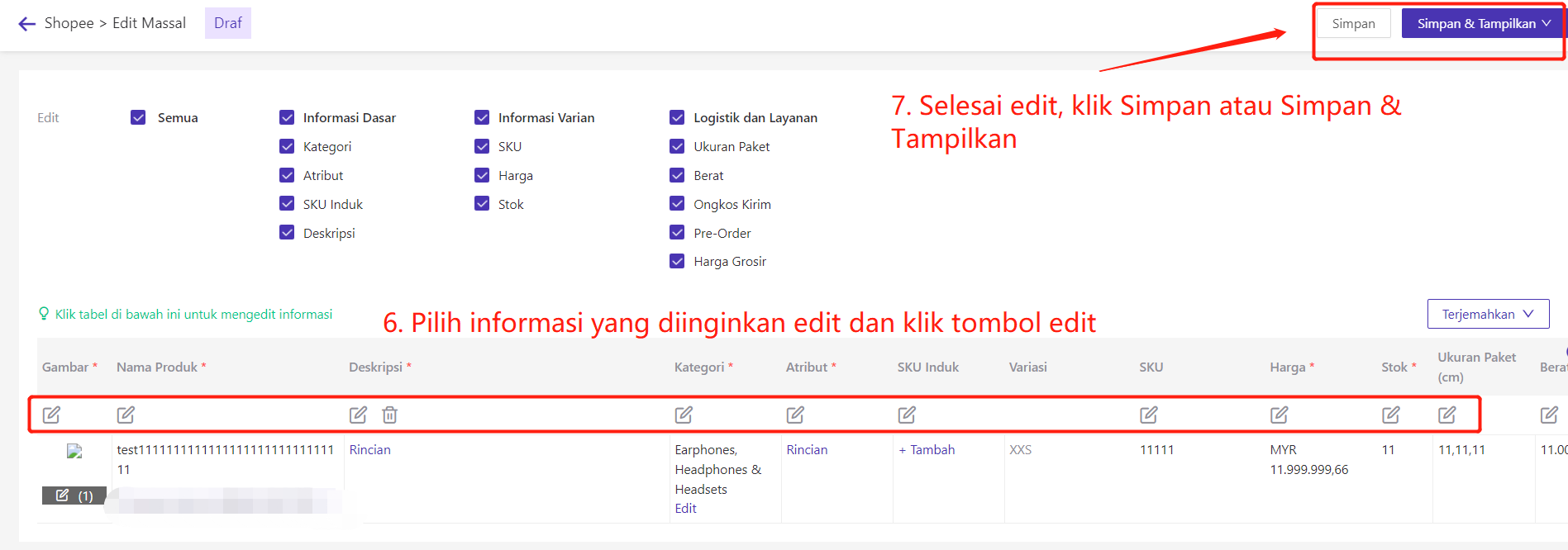
d. Tampilkan ke Toko
Setelah selesai edit, Anda dapat Tampilkan Produk Secara Tunggal dan Tampilkan Secara Massal
1) Tampilkan Secara Tunggal
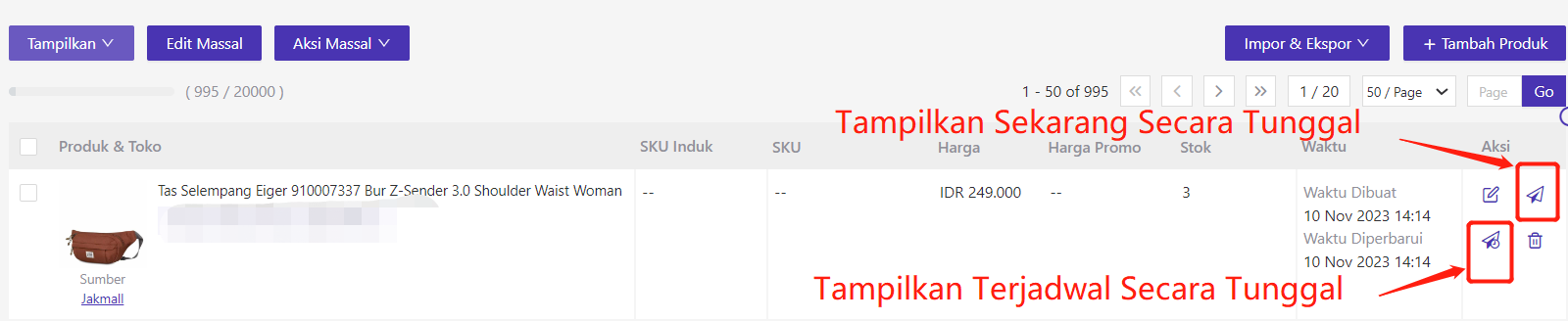
2) Tampilkan Secara Massal
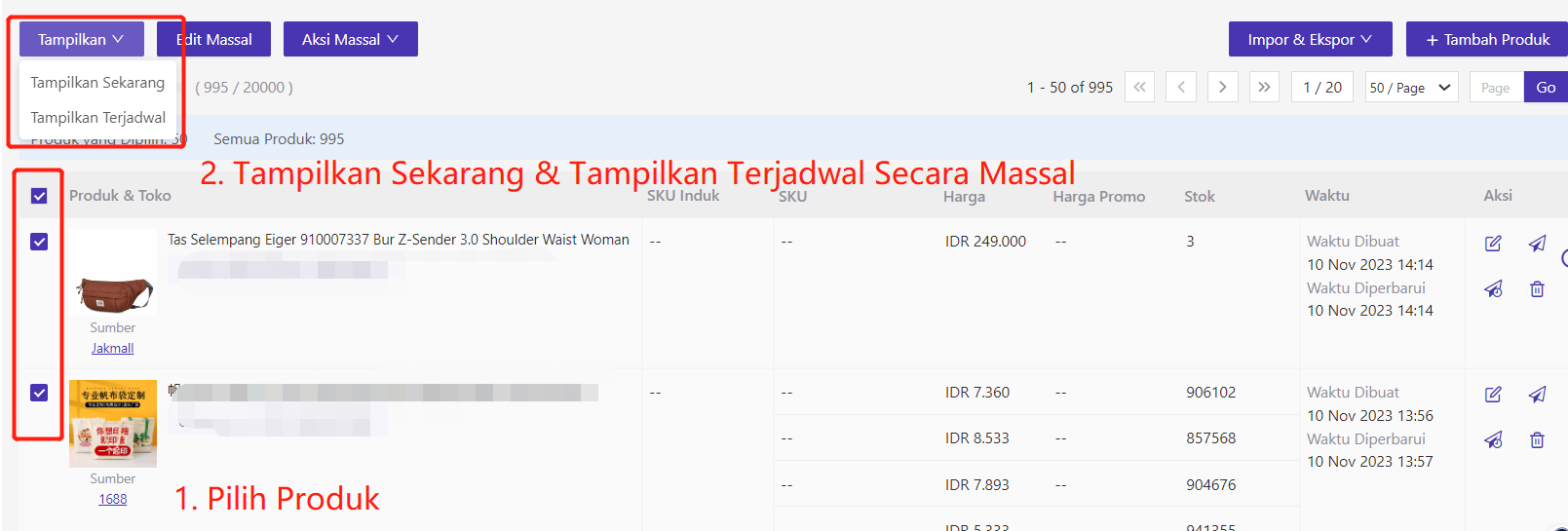
Setelah Anda klik tombol Tampilkan, produk nya bukan langsung muncul di toko, karena produk nya perlukan diproses oleh marketplace dulu, jika berhsil diproses, maka produk nya akan muncul di status Live, jika gagal upload, maka produk nya akan muncul di status gagal, silakan Anda periksa status produk nya di status tersebut.
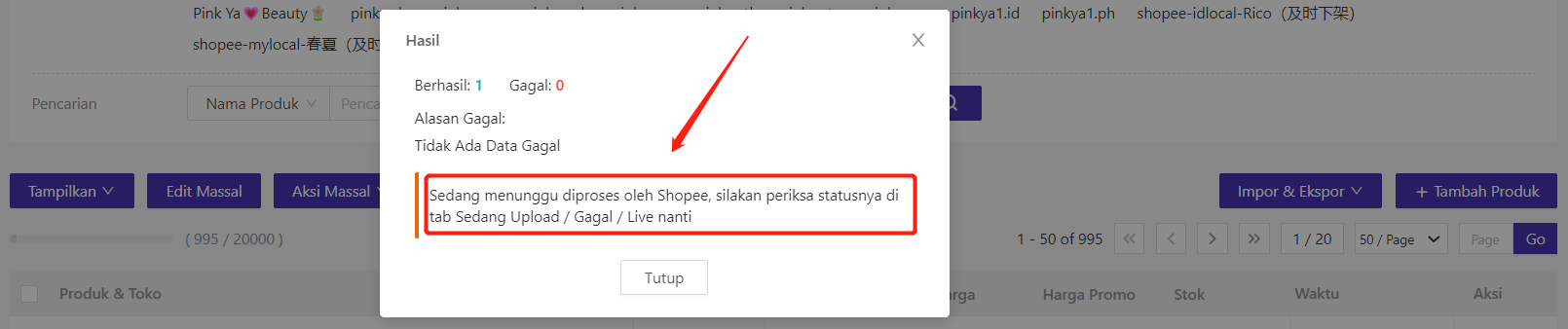
Jika produk nya gagal diperiksa, silakan Anda cek di status Gagal

Nanti mengikuti alasan gagal untuk perbaiki informasi produk lagi dan tampilkan produk lagi di status Gagal
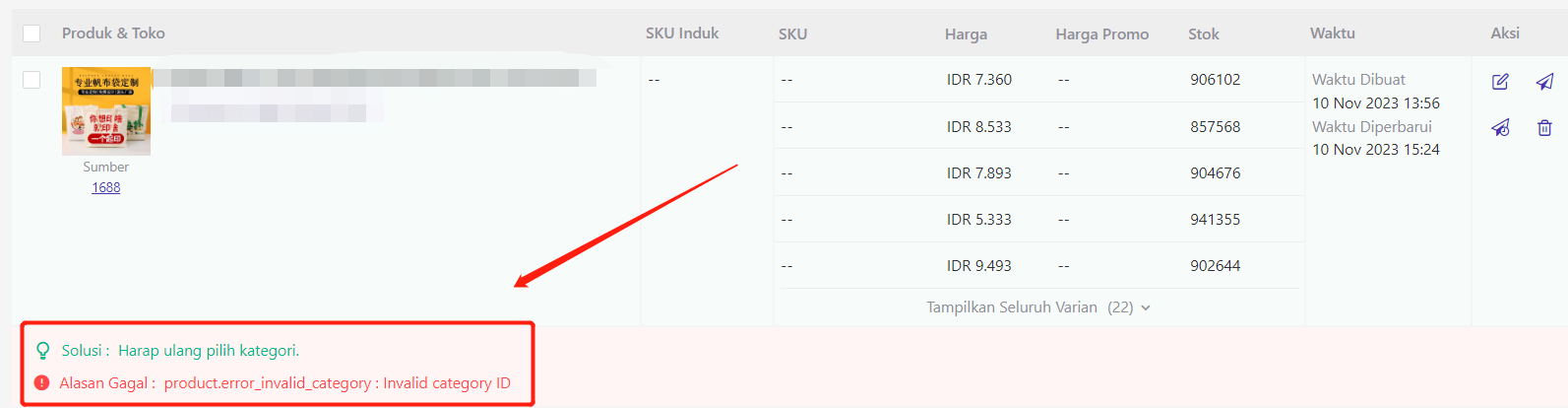
Apakah Konten Ini Bermanfaat?
Saran Anda Mendorong Kami untuk Terus Melakukan Pengoptimalan, Terima Kasih Atas Penilaian Anda
Jika Teks di Atas Masih Belum Dapat Menyelesaikan Masalah Anda, Anda Dapat Hubungi Kami